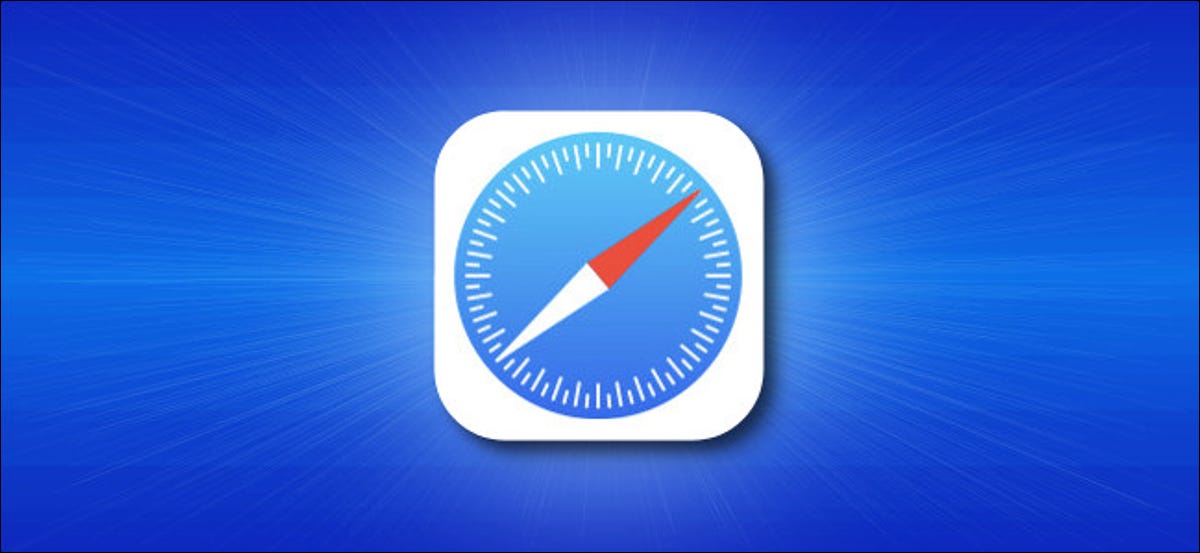
Regularmente, Safari en iPhone y iPad realiza un seguimiento de los sitios que visita en una lista de historial especial. Aunque es factible eliminar absolutamente su historial en Configuración, además puede eliminar solo el historial más reciente si lo desea. Así es cómo.
Primero, abra Safari en su iPhone o iPad. Toque el botón «Marcadores» (que parece un libro abierto). En el iPad, lo encontrará en la esquina superior izquierda de la pantalla junto a la barra de direcciones. En un iPhone, está en la parte inferior de la pantalla.
![]()
En la ventana emergente que aparece (en el lado izquierdo de la pantalla en iPad y en toda la pantalla en iPhone), toque la pestaña Historial (que parece un reloj) y posteriormente toque el botón «Eliminar».
(No se preocupe, aún no se borrará nada).
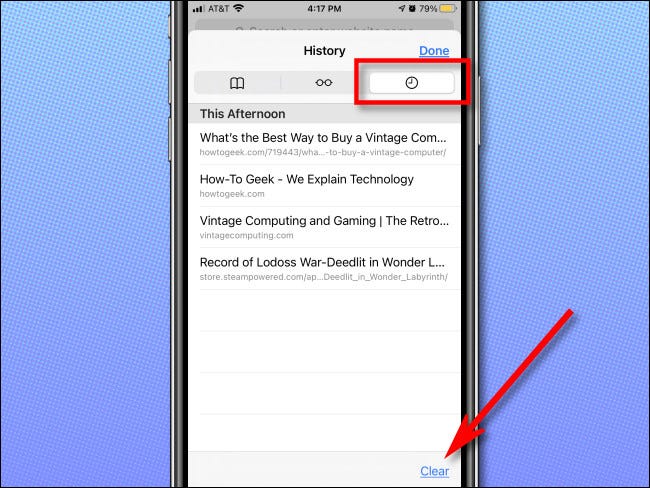
Después de tocar «Eliminar», otra ventana emergente le dará otra alternativa. Puede elegir «Todo el tiempo», «Hoy y ayer», «Hoy» o «La última hora».
Seleccionar una de estas opciones eliminará su historial de navegación, cookies y otros datos de navegación desde el punto que seleccionó hasta ahora. A modo de ejemplo, si hace clic en «Hoy», todo el historial de navegación de los sitios que visitó hoy desaparecerá, pero todo lo anterior permanecerá en el listado.
Toque la opción que prefiera (o puede tocar fuera del cuadro emergente para cancelar).
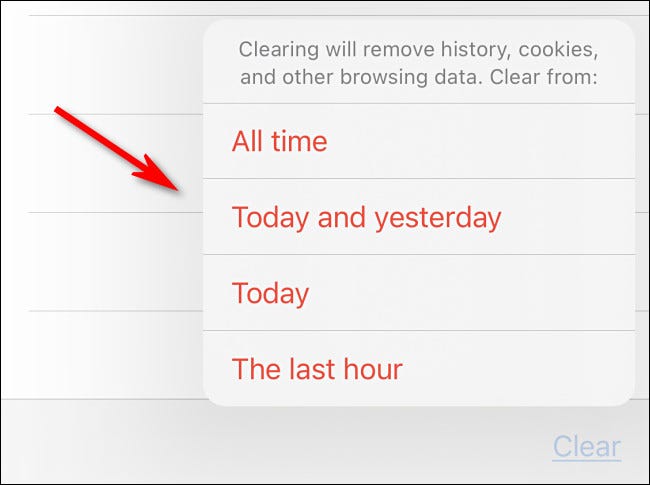
Si realizó una selección de la lista emergente, su historial de navegación se borrará en consecuencia. Todo es muy rápido y práctico.
Cómo eliminar entradas individuales en el listado de historia de Safari
Ah, y una cosa más antes de irse: en el listado de Historial de Safari, además puede borrar entradas individuales deslizándolas hacia la izquierda con el dedo. Cuando aparezca un botón rojo «Quitar» a la derecha, tóquelo.
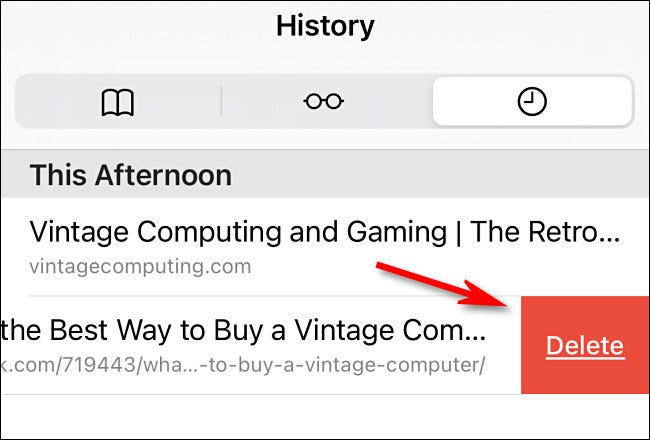
Con este método, solo se eliminará la entrada única que acaba de pasar. Esta puede ser una forma agradable y enfocada con láser de eliminar ciertos ítems del historial sin tener que eliminar todo al mismo tiempo. ¡Feliz navegación!
RELACIONADO: Cómo eliminar su historial de navegación en Safari para iOS






